Word’ü, Excel’i veya diğer Office uygulamalarından birini açtığınızda Microsoft 365 aboneliğinizi satın almanıza, yenilemenize veya yeniden etkinleştirmenize ilişkin bir bildirim görüyorsanız, Office'i kullanmaya devam etmek için bir işlem yapmanız gerekir.
Bildirimler nasıl durdurulur
Adımları görmek için aşağıdan bir hata iletisi seçin
Bildirim nasıl görünür?
Uygulamanın üst kısmı boyunca aşağıdaki sarı renkli uyarı çubuklarından biri gösterilebilir:

--veya--

Bu durum neden ortaya çıkar?
Microsoft 365 aboneliğinizin süresi dolmak üzere veya süresi doldu. Office'i kullanmaya devam etmek için Microsoft 365 aboneliğinizi yenilemeniz gerekir.
Bu nasıl kapatılır?
Aşağıdakilerden birini yaparak Microsoft 365 aboneliğinizi yenileyin:
-
Sarı uyarı çubuğunda ABONELİĞİNİZİ YENİLEYİN uyarısını görüyorsanız, Satın Al'ı seçin ve aboneliğinizi çevrimiçi yenileme adımlarını izleyin.
-
Sarı uyarı çubuğunda ABONELİK SÜRESİ DOLDU uyarısını görüyorsanız, Office'i çevrimiçi yenilemek için Yeniden Etkinleştir'i ve sonra da Satın Al'ı seçin. Perakende satış mağazasından yeni, kullanılmamış bir Microsoft 365 ürün anahtarı satın aldıysanız Anahtarı Girin öğesini seçin.
Aboneliğinizi yeniledikten sonra, yenileme iletisini kaldırmak için tüm Office uygulamalarını kapatın. Aboneliğinizi yenilerken yardım gerekiyorsa, bkz. Microsoft 365 Ev’i yenileme.
Bildirim nasıl görünür?
Uygulamanın üst kısmı boyunca bu iletiyi içeren sarı veya kırmızı bir uyarı çubuğu görebilirsiniz. Ayrıca Office'i deneme, satın alma veya ürün anahtarını kullanarak etkinleştirme seçeneklerinin bulunduğu Haydi başlayalım ekranını da görebilirsiniz.
Bu durum neden ortaya çıkar?
Office yeni cihazınıza önceden yüklenmişse, Office'i kullanmaya devam etmek için Microsoft 365 Aile deneme sürümünü başlatmanız veya Office’i satın almanız gerekir.
Nasıl kapatabilir ve Microsoft 365'i kullanmaya devam edebilirsiniz?
Yeni cihazınızda Office'i etkinleştirme işleminde yardım için bkz. Office'i Etkinleştirme.
Bildirim nasıl görünür?
Uygulamanın üst kısmı boyunca bu iletiyi içeren sarı veya kırmızı bir uyarı çubuğu görebilirsiniz. Ayrıca Office'i deneme, satın alma veya ürün anahtarını kullanarak etkinleştirme seçeneklerinin bulunduğu Haydi başlayalım ekranını da görebilirsiniz.
Bu durum neden ortaya çıkar?
Office yeni cihazınıza önceden yüklenmişse, Office'i kullanmaya devam etmek için bir Microsoft 365 Aile deneme sürümü başlatmanız veya Office’i satın almanız gerekir. Office’i satın almak istemiyorsanız, Office’i tarayıcınızda web üzerinde kullanmak için Office.com’da ücretsiz kullan’ı seçebilirsiniz.
Nasıl kapatabilir ve Microsoft 365'i kullanmaya devam edebilirsiniz?
Yeni cihazınızda Office'i etkinleştirme işleminde yardım içinOffice'i Etkinleştirme bölümü'ne bakınız.
Bildirim nasıl görünür?
Uygulamanın üst kısmı boyunca sarı renkli bir uyarı çubuğu gösterilebilir:

Ayrıca aşağıdakine benzer bir iletişim kutusu da görebilirsiniz:
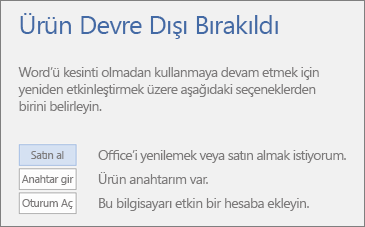
Bu durum neden ortaya çıkar?
Bilgisayarınızda Office yüklemesinin oturumu kapatılmış veya Microsoft 365 yüklemesini devre dışı bırakma yönergeleri kullanılarak Office yüklemesi devre dışı bırakılmış. Bu genellikle, bir Office yüklemesini (Microsoft 365 Aile) boşaltmak için veya başka bir Office cihazında (İş için Microsoft 365) oturum açmaya izin vermek için yapılır.
Nasıl kapatabilir ve Microsoft 365'i kullanmaya devam edebilirsiniz?
Oturum aç'ı seçin ve Microsoft 365 hesabınızı girin. Bu, Office'i etkinleştirir. Oturum açma sınırına ulaştıysanız (Microsoft 365 Aile) veya geriye hiç Office yüklemesi kalmadıysa (İş için Microsoft 365), Microsoft 365 yüklemesini devre dışı bırakma makalesinde verilen adımları uygulayarak diğer Office yüklemesinin oturumunu kapatabilir veya Office yüklemesini devre dışı bırakabilirsiniz.
Bildirim nasıl görünür?
Uygulamanın üst kısmı boyunca sarı renkli bir uyarı çubuğu gösterilebilir:

Ayrıca aşağıdakine benzer bir iletişim kutusu da görebilirsiniz:
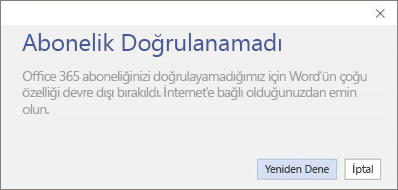
Bu durum neden ortaya çıkar?
Office'i kullanmak için sürekli çevrimiçi olmanız gerekmese de, Office'in aboneliğinizin hala etkin olduğunu doğrulayabilmesi için arada sırada İnternet'e bağlanmalısınız. Office uzun süre (çoğunlukla 30 gün kadar) aboneliğinizin durumunu denetleyemezse, Abonelik Doğrulanamadı iletisini görürsünüz ve sonunda Office sınırlı işlevsellik moduna girer.
Bu nasıl kapatılır?
İnternet'e yeniden bağlanın ve Yeniden Dene'yi seçin.
Bildirim nasıl görünür?
Uygulamanın üst kısmı boyunca aşağıdaki iletilerden birini içeren sarı renkli bir uyarı çubuğu görebilirsiniz:
"HESAP BİLDİRİMİ. Microsoft 365 aboneliğiniz için bekleyen bir değişiklik var. Uygulamalarınızı kesinti olmadan kullanmaya devam etmek için lütfen hemen oturum açın."
"GÜNCELLEŞTİRME GEREKİYOR. Microsoft 365 aboneliğiniz için bekleyen bir değişiklik var. Uygulamalarınızı kullanmaya devam etmek için lütfen değişikliği hemen uygulayın."
Bu durum neden ortaya çıkar?
Kuruluşunuz başka bir İş için Microsoft 365 planına geçti ve sizin de yeni planla birlikte gelen Office sürümünü yüklemeniz gerekiyor. Office 2016 kullanıyorsanız, doğrudan Office'i güncelleştirebilirsiniz. Office 2013 kullanıyorsanız, Office'i kaldırıp yeniden yüklemelisiniz.
Bu nasıl kapatılır?
Office'i yeniden yüklemek veya güncelleştirmek için Microsoft 365 planlarına geçişten sonra Office’te “Hesap Bildirimi” görünüyor makalesinde verilen adımları izleyin.
Bildirim nasıl görünür?
Uygulamanın üst kısmı boyunca aşağıdaki iletiyi içeren sarı renkli bir uyarı çubuğu görebilirsiniz:
"HESAP BİLDİRİMİ. Microsoft 365 aboneliğinizle ilgili bir sorunla karşılaştık ve düzeltmek için yardımınıza ihtiyacımız var.”
Bu durum neden ortaya çıkar?
Bu iletiyi çoğunlukla Microsoft 365 abonelik ödemenizdeki bir sorun tetikler. Örneğin, kredi kartının süresi dolduğu veya kart iptal edildiği için ödemeniz reddedilirse, aboneliğinizin süresi dolabilir veya aboneliğiniz askıya alınabilir.
Bu sorunu düzeltme konusunda yardım için bkz. Office hatası "Hesap Bildirimi: Microsoft 365 aboneliğinizle ilgili bir sorunla karşılaştık".
Bildirim nasıl görünür?
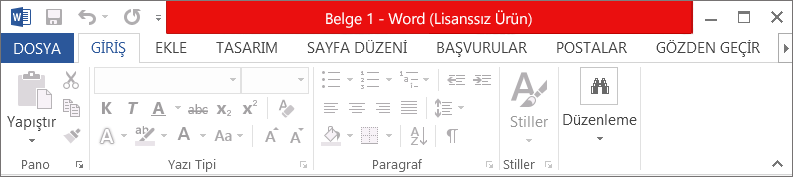
Bu iletiyi çeşitli nedenlerle alıyor olabilirsiniz. Lisanssız ürün veya başka bir hata iletisi görüyorsanız, Office'te Lisanssız Ürün ve etkinleştirme hataları konusunda verilen sorun giderme adımlarını deneyin.
Hiçbir şey yapmazsanız ne olur?
Bildirimi yanıtlamazsanız, sonunda Office sınırlı işlevsellik modunda çalışmaya başlar ve Lisanssız Ürün bildirimleri gösterilir. Belgelerinizi açabilir ve yazdırabilirsiniz, ancak düzenleyemez veya yeni belge oluşturamazsınız.
İpucu: Bu arada, web tarayıcınızda Office Online'ı ücretsiz kullanabilirsiniz. Ücretsiz sürüme erişmek için Office.com'a gidin.
Microsoft 365'i yeniledikten veya satın aldıktan sonra bildirimleri almaya devam ediyorsanız
Perakende satış mağazasından fiziksel bir kutu veya kart satın aldıysanız, yine ürün anahtarınızı girmeniz gerekebilir. Ücretini ödemiş olsanız bile, kutu veya kart üzerindeki ürün anahtarını girene veya e-posta faturanızdaki bağlantıyı izleyene kadar aboneliğiniz gerçekten başlatılmaz. Ürün anahtarını kullanarak Microsoft 365 aboneliğinizi yenileme konusunda yardım için bkz. Microsoft 365 Ev’i yenileme .
Desteği aramadan önce çevrimiçi ortamda yenileme durumunuzu denetleyin. Aboneliğinizin başarıyla yenilendiğinden emin olmak için aboneliğinizin süresinin ne zaman dolduğunu öğrenin. Sona erme tarihi doğru görünmüyorsa Microsoft Desteği'ne başvurun.
Hala yardım gerekiyor mu? Desteğe başvurun.
Microsoft 365 Aile veya Bireysel için desteğe başvurun.
İş yerinizde veya okulunuzda Microsoft 365 kullanıyorsanız, Microsoft 365 yöneticinize veya BT bölümünüze danışın.
İpucu: Bu arada, web tarayıcınızda Office Online'ı ücretsiz kullanabilirsiniz. Ücretsiz sürüme erişmek için Office.com adresine gidin.











